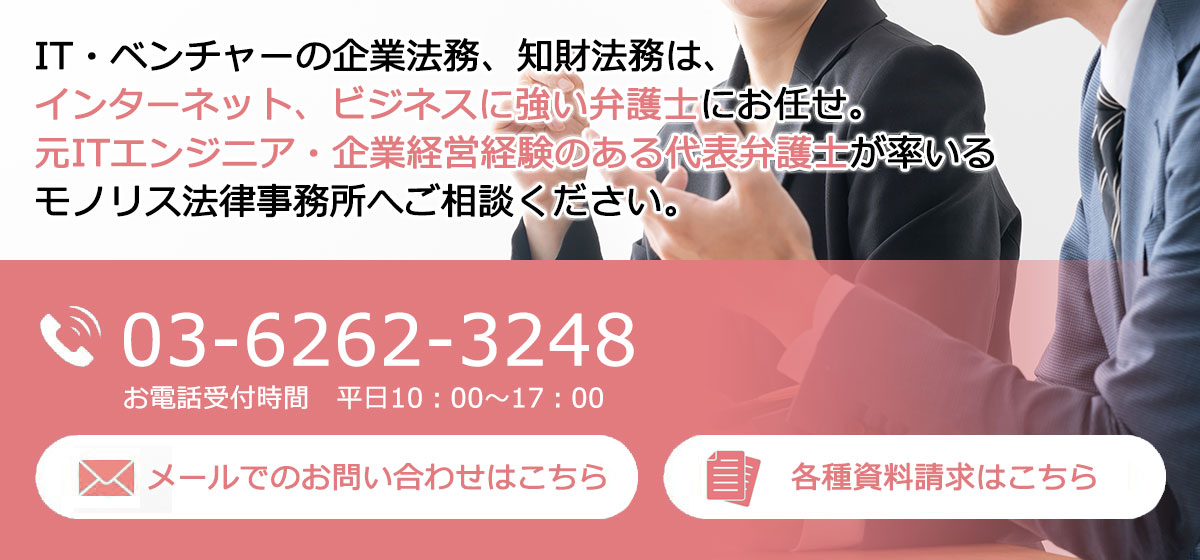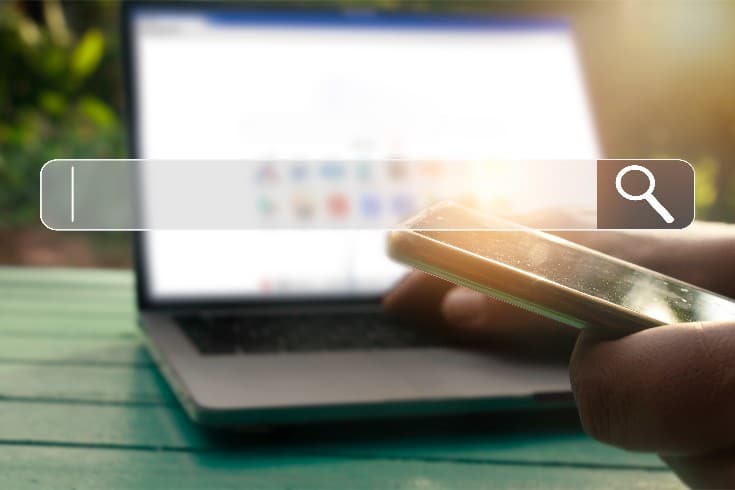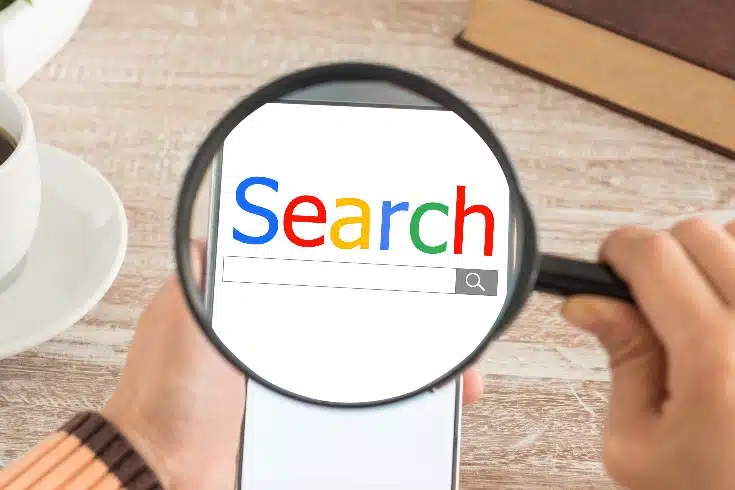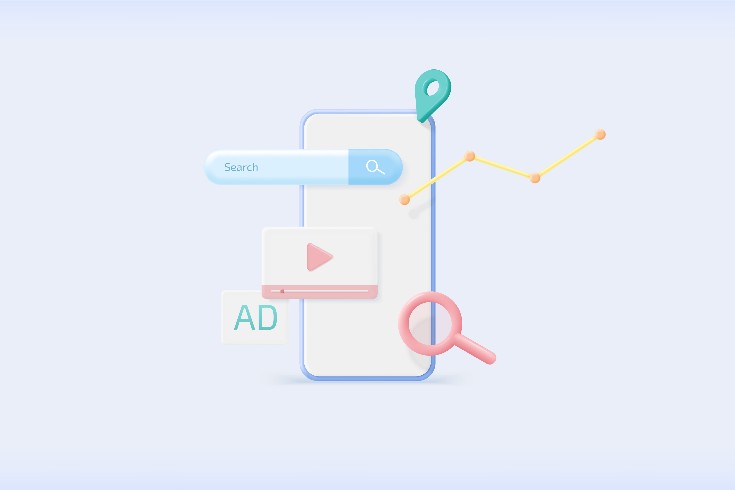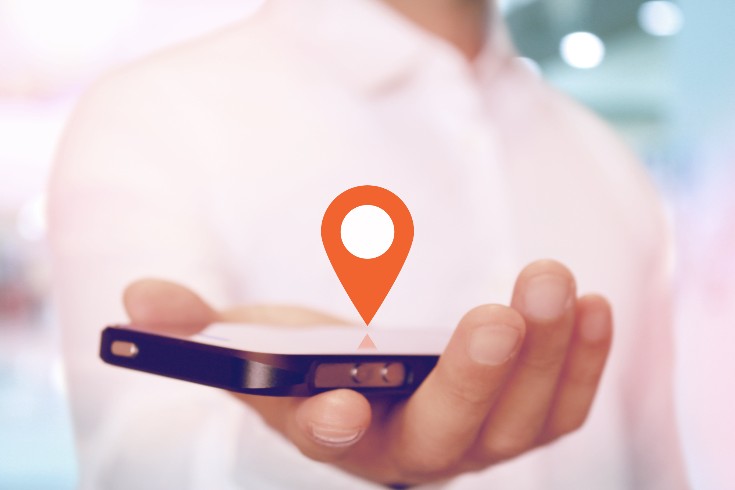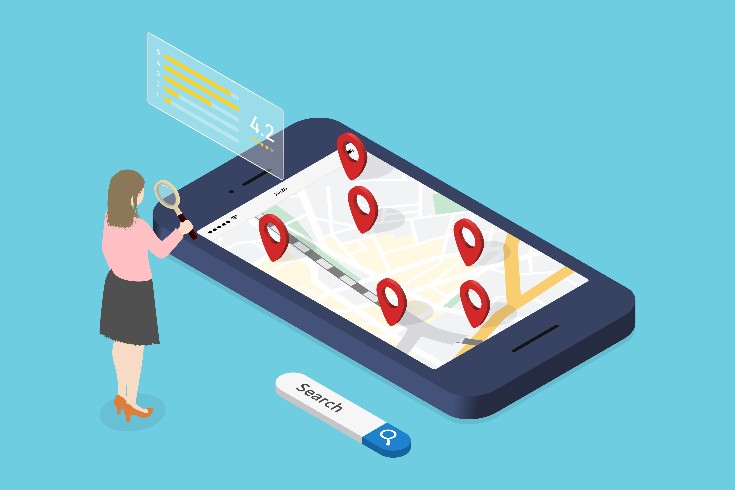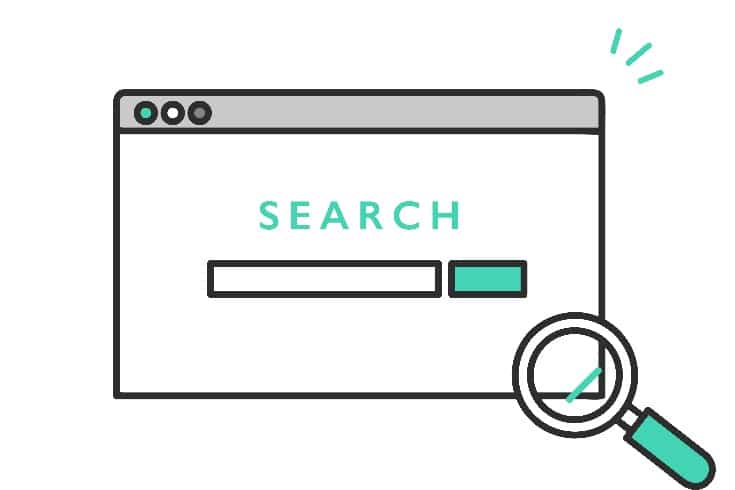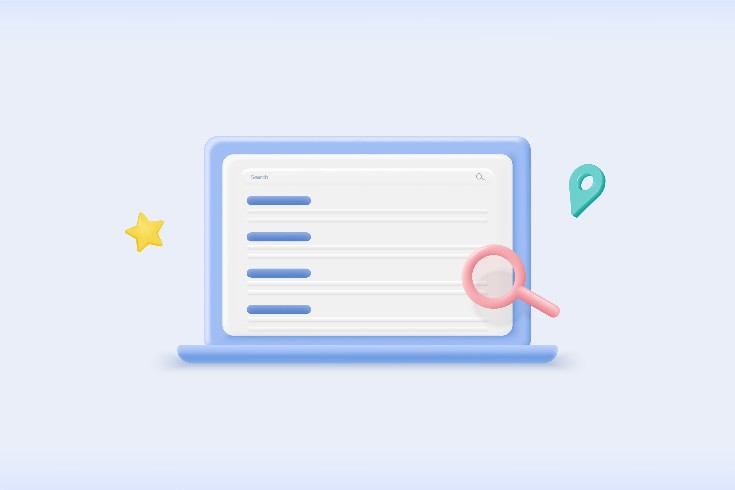Googleマイビジネスの登録と活用
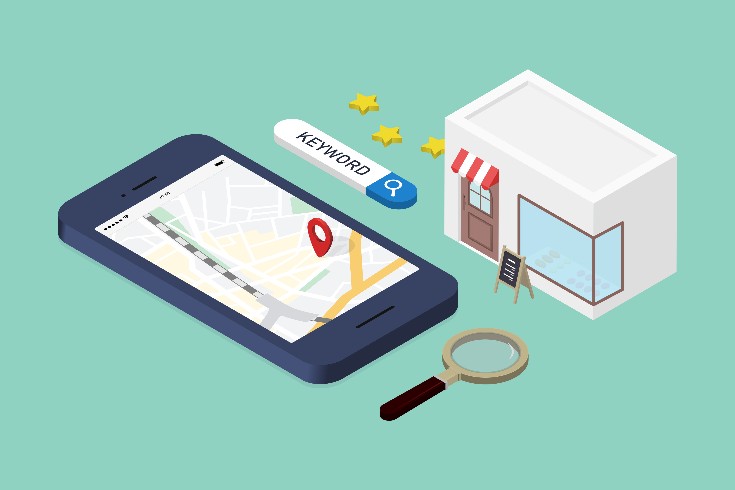
無料で登録できるGoogleマイビジネスには、ビジネスに役立てることができるさまざまな機能や特徴が備わっています。当サイトの別記事で詳しくご紹介しましたが、ビジネスを拡大していくためには、Google マイビジネスをうまく活用して情報発信をすることが必須となっています。
店舗経営をしている事業主の方で、「Googleマイビジネスは使っていない」「まだ登録していない」、そして「どうせ、自分のビジネスとは縁がないのでは」と考える方がいらっしゃいますが、事業主が知らないところで、すでに一部の顧客はGoogleマイビジネスを利用して店舗に来店しているのかもしれません。すでに店舗のページは作成されており、しかし事業主はそれを知らないというケースも多いのです。だから、気が進まない方もきちんと登録し、積極的にGoogleマイビジネスを利用するのが賢明といえます。
この記事の目次
Googleマイビジネスの登録方法
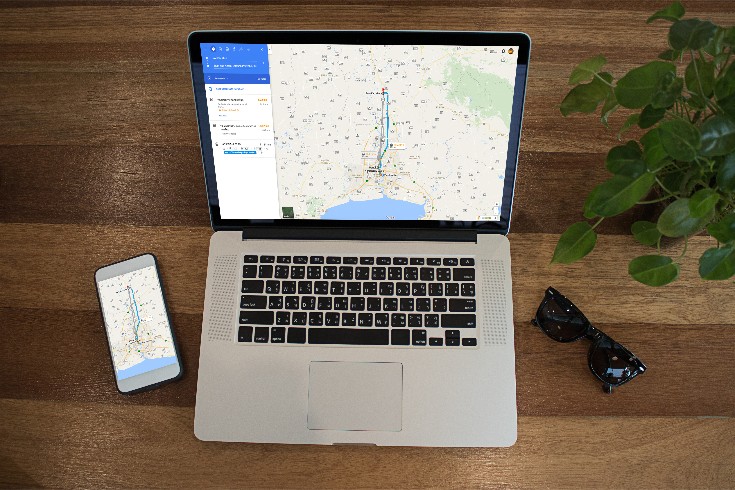
では、Googleマイビジネスに登録するにはどうすればいいのでしょうか。不愉快に思う方もいらっしゃるかもしれませんが、Googleマイビジネスは、自分で登録していなくても、インターネット上の情報から自動的にページが作成されている場合がよくあります。Google独⾃の情報をもとにGoogleが ⾃動的に登録作業を進めているからですが、まず自店のページの有無を確認してみましょう。
ビジネスオーナーの登録確認
例えば○○駅の近くで□□という美容室を経営している人の場合、Googleマップへ行き、適当に、例えば「□□ 〇〇」や「○○ 美容室 □□」などで検索してみましょう。Googleマップの地図上の店の位置に⾚⾊のバルーンマークが表⽰され、画⾯左部分(モバイルの場合は画⾯下部の店舗名をクリックすると開きます)に、現在のGoogleマイビジネスの登録内容が表⽰されます。
住所の下に「ビジネスオーナーですか?」というメッセージが表示された場合には、すでにページは作成されています。誰かがクチコミを書き込んでくれていたりするかもしれません。ただ、このメッセージが表示されるということはビジネスオーナー確認が済まされていないということなので、「ビジネスオーナーですか?」をクリックして、オーナー確認のページへ進みましょう。
「あなたはこのリスティングをすでに管理しています」とあり、「美容室□□のリスティングは作成済みです。今すぐオーナー確認を行って、Google でのビジネスの宣伝にご活用ください」と出ますので、「確認」をクリックします。
「確認方法をお選びください」とあり、「すべての機能を利用してビジネスを管理したりアピールしたりするには、お客様がビジネスのオーナーであることを確認する必要があります。」として、「確認コードの取得方法を選択してください。」とあり、現在は「ハガキを郵送」を選択するようになっていて、「以下の住所に、コードが記載されたハガキを郵送します」とあり、店舗の住所が、ちゃんと表記されています。受取人の名前を指定し、「郵送」をクリックします。到着までに最大で 19 日ほどかかる場合があるそうです。なお、このページにある「詳細」をクリックすると、電話等での確認等についての説明があります。
「このビジネスのオーナーですか?」というメッセージが表示されず、さらに情報を登録する画面へと進んだ場合には、そのまま情報を登録していきましょう。情報の登録が完了すると、すでにページがある場合と同様にオーナー確認のページへと進めます。もし検索してもページが見つからなかったら、Googleマイビジネスの登録ページから登録画面へと進み、ビジネス名や住所、業種などの情報を入力します。必要項目を入力したら「続行」を選択し、先を続け、やはりオーナー確認のページへと進みます。
なお、オーナー確認のIDはGoogleアカウントで行うことになります。オーナー確認を済ませることでGoogleマイビジネスのオーナーとして編集などの内容修正などの管理ができるようになります。その際に管理⽤のIDとパスワードが必要となりますが、これらのIDとパスワードはオーナー確認の際にGoogle アカウントを登録することで、このGoogleアカウントを利⽤して管理する事になります。
ビジネスプロフィールの編集

オーナー確認を済ませたら、当サイトの別記事「Google マイビジネスとローカルビジネス情報のネット検索」でご紹介したビジネスプロフィールにおいて、「ビジネス名」、「カテゴリ」、「ビジネス拠点(住所)」、「非店舗型(エリア限定サービス)」、「営業時間」、「特別営業時間」、「電話番号」、「属性」、「URL」、「ビジネスの説明、「開業日」を、自分で編集することができるようになります。
Googleマイビジネスでビジネスオーナー確認を済ませることにより、Googleストリートビューの掲載が可能になる等の⼤きいメリットがありますが、本当のメリットはGoogleマイビジネスの内容を自分の手で充実させ、ローカルビジネス施策を行う事で集客効果を上げることにあります。魅力あるビジネスプロフィールにしましょう。
クチコミの管理
さらに、クチコミを管理できるという点がGoogleマイビジネスの特徴のひとつなのですが、ビジネスオーナー確認を済ませると、これができるようになります。Googleマイビジネスでは、実際に来店してくれた顧客や商品を購入してくれた顧客がクチコミを投稿することができます。まだ商品やサービスを利用したことがない、あるいは来店したことがないユーザーにとって、クチコミは有力な情報源になります。好意的なクチコミが集まれば、店舗や会社を強くアピールすることができます。
Googleマイビジネスでは、投稿されたクチコミに対して返信することが可能です。クチコミを通じて顧客とコミュニケーションをとることで、信頼感や親近感の獲得につながる可能性があります。クチコミの編集画面では「クチコミを報告」と、クチコミへの「返事」が行えます。クチコミは顧客が自由に行える項目ですので、中にはビジネスの評価を下げるような書込も含まれます。マイビジネスの管理者としては、そうした評価は削除したいと考えますが、評価を自由に削除することはできません。
もちろん、Googleのコンテンツポリシーに違反する内容の場合は「クチコミを報告」を利用して報告し、認められれば削除される事もあります。また、悪質な投稿に対しては、毅然とした対応が必要となります。このテーマについては、当サイトの別記事「Googleマップ(マイビジネス)の口コミを削除する方法」で詳述しています。
「返事」を利用して誠心誠意対応を行うことで、ていねいな対応を行っている店舗であることを他のユーザーが目にし、「このような書込をされているが、きちんとしたお店なんだな」と理解してくれる場合もあります。
うっかりやってしまったミスなら、速やかに適切な反応をすることにより、かえって好感度が上がることもあります。悪質なクレーマーだなと思うようなクチコミにも誠実な対応をしていれば、それを見て好印象を持つ人も多くいます。
ユーザーの情報や行動の確認

Googleマイビジネスには、各店舗のビジネス情報を閲覧したユーザー情報や行動に関するレポートを確認できる、インサイトという機能があります。Googleマイビジネスにログインし、左側のメニューで [インサイト]をクリックします。
ユーザーがどのGoogleサービスであなたのビジネス情報にたどり着いたのか、どんなキーワードで検索したのか、どういった行動(ウェブサイトへのアクセスやルート検索、電話をかけるなど)を取ったのかなどの情報を確認することができます。こうした情報を1週間単位、1ヶ月単位、直近の四半期、の3つの期間を選択して確認して分析することで、新たなビジネス戦略に役立てることが可能です。インサイトで確認出来る項目は以下です。
ユーザーがビジネスを検索した方法
検索ユーザーがマイビジネスを「直接検索」で検索した場合と「間接検索」で検索した場合の「数」と「割合」を表示します。
この場合、「直接検索」は店舗の名前や住所を知っているユーザーが検索した数になりますので、ブランド・店名・屋号などが有名なマイビジネスの場合はこの直接検索の割合が高くなります。「間接検索」は、カテゴリや商品名、商品種類、サービスの種類などを検索してその検索結果として表示された件数を元に表示されます。つまり、カテゴリの登録やマイビジネスのビジネス名等が検索数を上げる(検索時に上位に表示されてクリックされる)ことに大きな影響を及ぼし、その効果をこの画面で確認することが可能となります。
ユーザーがビジネス情報の検索に使ったGoogle サービス
管理するマイビジネスをユーザーが「Web検索」等の検索で検索して見つけたのか、もしくは「Googleマップ」で検索して見つけたのかを、ユーザーがマイビジネスを見つけた数で表示します。
ユーザーの行動
この項目ではマイビジネスを表示したユーザーがその後どの様な行動を取ったかを確認することができます。合計アクション数はマイビジネスに対しユーザーがとった、「ウェブサイトへのアクセス」、「ルートのリクエスト」、「電話番号をクリックして通話」、「写真の閲覧」の合計数を表示しています。
ルートのリクエスト
ユーザーが店舗までのルートをどの地点から検索したかを参照できます。表示された地図上に、店舗の場所がピンで示され、さらに Google マップで多くのユーザーが店舗住所までのルートを検索した地点が表示されます。都市や地域ごとの検索回数の合計も表示されます。
電話着信件数
この項目ではユーザーがマイビジネスでの検索結果画面から電話番号をクリックして電話した電話の頻度を、「曜日」もしくは「時間帯」毎に件数を表示する事ができます。
リピーター
この項目では表示の割合の顧客が来店する頻度を確認出来ます。携帯端末で位置情報をGoogleに知らせる設定をしている顧客などは、この項目が位置情報に滞在しているデータなどをもとにリピーター表示される件数の確認要素に使われているのではないかと思われます。混雑する時間帯などの表示にはこの項目と同様にGoogleが独自に集めた情報を利用して表示していますが、リピーターも同様の機能を利用して表示するのではないかと思われます。
混雑する時間帯
リピーターと同じくGoogleが独自に集めたビッグデータを利用して、混雑する時間帯の表示を行っているようです。
写真の閲覧数
マイビジネスに登録されている写真が閲覧された回数と、周辺の同業他店舗との比較ができます。
写真の枚数
マイビジネスに登録されている写真の枚数と、周辺の同業他店舗の平均写真登録枚数をグラフで比較して表示します。
ウェブサイトの作成
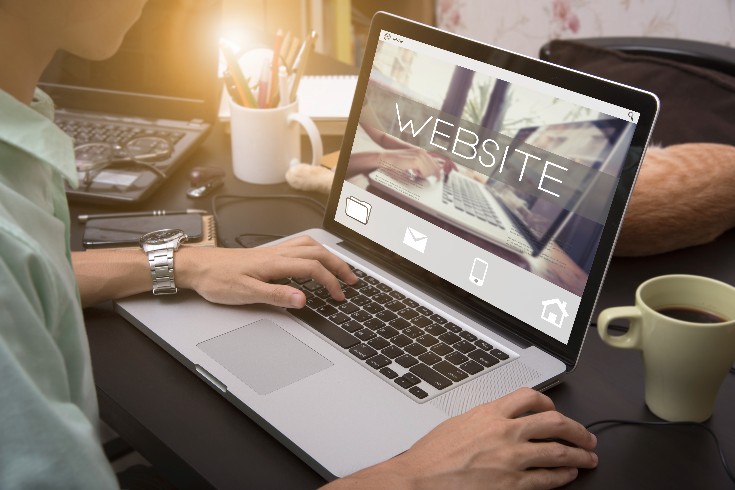
ウェブサイトビルダーで簡易的なウェブサイトを作成し、Googleマイビジネスに登録した情報と連動させることができます。作成したサイトでは、テーマ、写真、テキストをカスタマイズすることができ、Google マイビジネスのビジネス情報を変更したり、新しい写真を投稿したりすると、サイトも自動的に更新されます。ウェブサイトは、デスクトップやノートパソコン、モバイル端末の表示に合わせて自動的に最適化されます。ウェブサイトを作成し、ビジネスをアピールすることが当然となっている現在、ホームページ制作に費用や、それ以上に人員と時間を割くことが難しい店舗にとっては、非常にありがたいサービスだと言えるでしょう。
Google マイビジネスにログインし、複数のビジネス情報がある場合は、管理するビジネス情報を開きます。 [ウェブサイト] メニューをクリックして、ウェブサイトを作成します。ウェブサイトビルダーの作成画面が表示されたら、フォントやテーマカラーといったデザインを決定します。用意されているテーマの中から自店に合ったテーマを選択しましょう。
次に、カバー写真上に表示されるヘッドラインとその説明、そして概要のヘッダーと概要本文を作成します。カバー写真はドラッグ&ドロップで簡単に設定することができます。ユーザーに見せたいメインの操作ボタンを指定しますが、「ルートを検索」「メニューを表示」「席を予約」「注文を確定」等、必要なものはほとんどそろっています。
どれも簡単な作業で設定できるので、さほど時間はかかりません。概要欄にリンクを貼り付けることもできるので、すでに自社ホームページを持っている場合には、設定しておきます。ウェブサイトはいつでも編集することができます。
まとめ
なるべくまめにビジネスプロフィールを更新し、クチコミに応え、積極的にGoogleマイビジネスを利用して、情報発信をし、ビジネスを拡大しましょう。ローカル検索においてGoogle マイビジネスは重要な、魅力的なツールです。うまく用いて、検索ユーザーを顧客に変えましょう。
カテゴリー: IT・ベンチャーの企業法務